一 : 在word中怎么设置不同的稿纸方式?
在平常的打印工作中,常要设置不同的稿纸方式,如方格式稿纸、行线式稿纸,那怎么设置呢?下面小编就为大家详细介绍一下,不会的朋友快快来学习吧!
方法/步骤
1、打开word,进入工作界面;
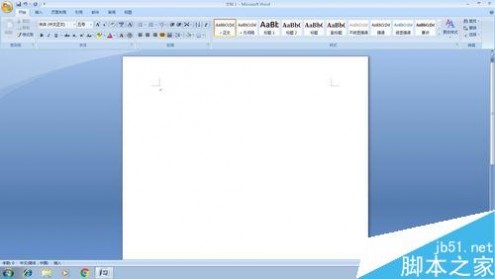
2、在菜单栏中找到页面布局,然后在下面的工具栏中找到稿纸设置;
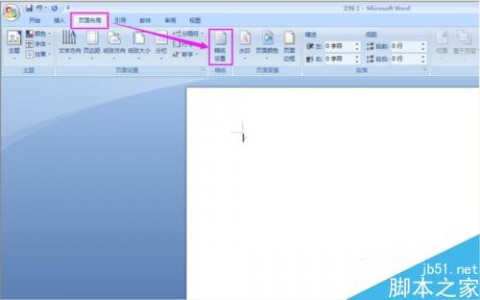
3、点稿纸设置,打开默认的稿纸设置对话框,默认设置为非稿纸文档;

4、在格式对话框后面按下拉箭头,找到方格式稿纸并选中,就可设置为方格式稿纸样式;平常语文考试中的作文稿纸就是这样设置的;

5、平常语文考试中的作文稿纸就是这样设置的;
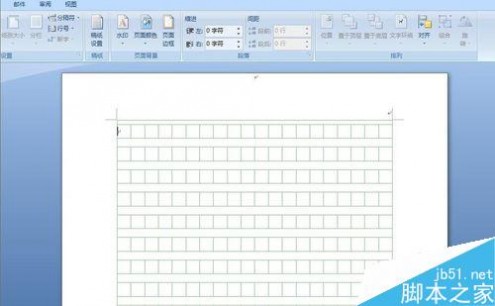
6、用同样的方法还可以设置行线式稿纸;

7、平常使用的信笺大多为这种样式;
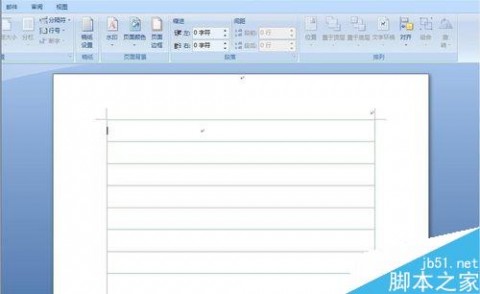
8、最后我们还可以设置外框式稿纸;

9、按确定后出现如下图所示样式;
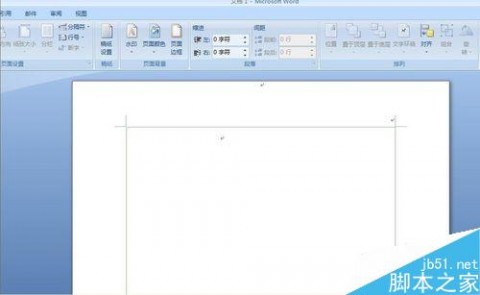
以上就是在word中怎么设置不同的稿纸方式介绍,是不是很简单,赶快去试试吧。
二 : 如何在WORD中设置横向页面
[word2003页面设置]如何在WORD中设置横向页面——简介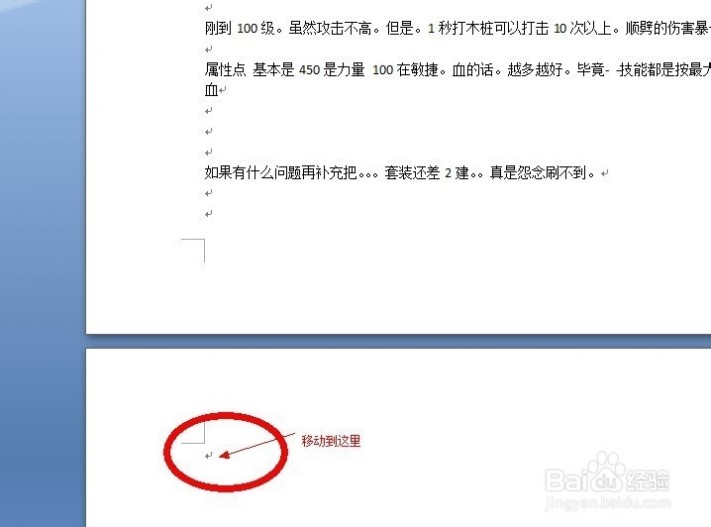
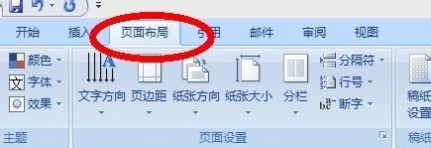

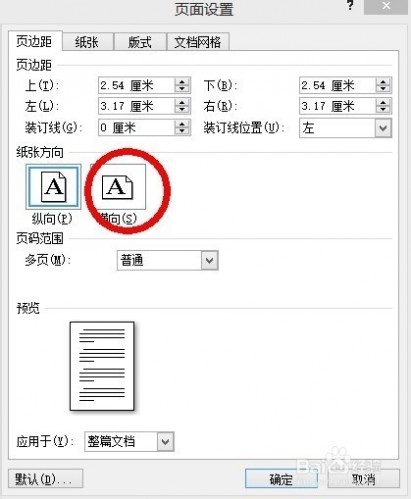
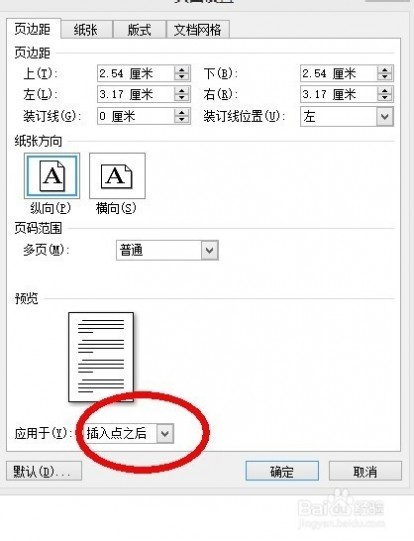
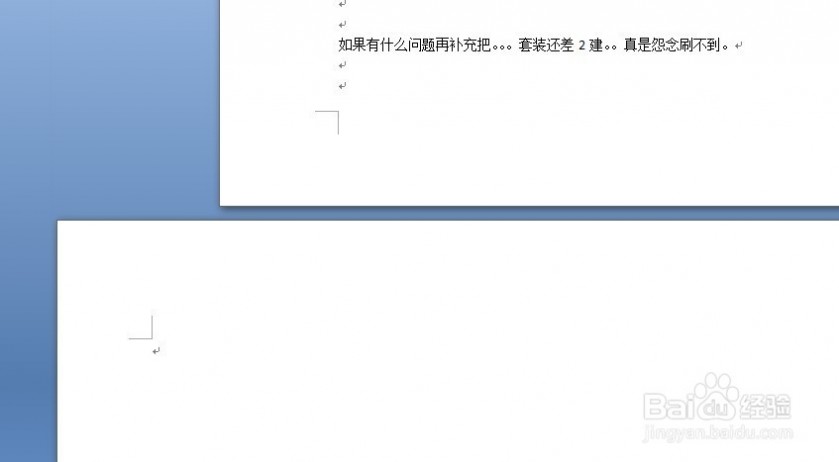
三 : MathType快捷方式该如何在Word中设置
在Word文档中编辑公式时,MathType数学公式编辑器让我们的工作便捷很多,但是当工作量很多时,每次都用鼠标点击MathType来插入公式会显得很繁琐,那么如何在Word中添加MathType快捷方式呢?
查看更多内容可前往:
操作步骤如下:
1.找到MathType应用程序的图标,用右键单击,选择属性。(www.61k.com)
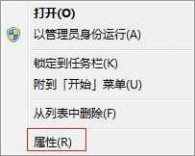
MathType应用程序的图标用右键单击选择属性
2.在属性对话框中,在“快捷键”的位置设置自己习惯使用的快捷键组合,点击“应用”、“确定”即可。
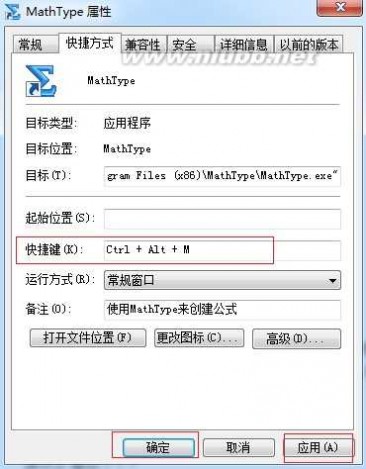
在“快捷键”的地方设置快捷键组合
以上内容向大家介绍了在Word中添加MathType快捷方式的方法,这样就省去了用鼠标点击MathType的麻烦。MathTpe使用技巧有很多,如MathType快捷键的设置方法或者关于MathType下载方面的内容,大家可前往MathType中文官网了解更多详情!
扩展:word怎么设置快捷方式 / word中mathtype快捷键 / mathtype快捷方式
四 : word如何让单页变横向在版式排版上将某页设置为横排纸张
提起Word想必办公人员都非常熟悉吧,其功能相当的强大,在这里就不一一阐述了。[www.61k.com]目前需要解决这样的一个问题:如何将某一页在版式排版上设置为横排方向即设置为横排的纸张?其实很简单的,下面有个不错的教程需要的朋友可以参考下,另外整理了一些与之相关的问题并附解决方法,希望对大家有所帮助。
word 中如何使单页变为横向其他不变?
在此单页之前:插入->分割符->分节符类型(下一页)
在此单页之后:插入->分割符->分节符类型(下一页)
这样操作之后,此单页成为独立的一节。对此单页进行页面设置,设为横向,“应用于”选择“本节”。
word2007如何让单独一页横向,其他不变还是竖向的?是07不是03的
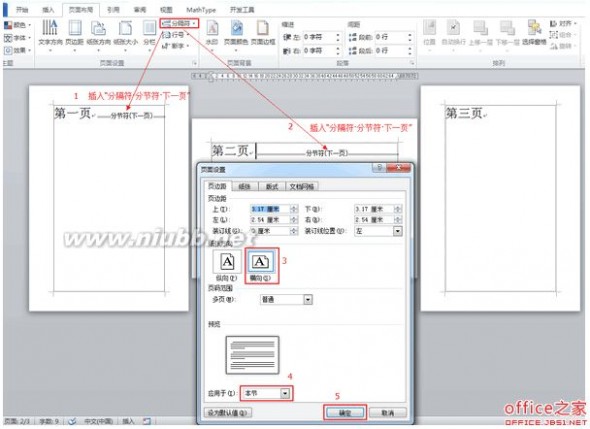
在第一页末尾插入一个“分节符·下一页”,在第二页(需要横向放置的页)末尾也插入一个“分节符·下一页”,将插入点定位到第二页任意位置,双击最左边的垂直标尺打开“页面设置”对话框,选择“横向”,应用于“本节”,确定即可。
在这里用“节”分割了前后页,使得第二页得以独立设置页面布局。
点击页面布局-页面设置选项卡右下角的箭头,出现页面设置对话框,在页边距-纸张方向选横向,在下面“应用于”框中选本节或插入点之后。
1、鼠标定位到要设置为横向的页码的前一页的最后一个字后面:

2、依次单击“页面布局,分隔符,下一页”:

3、如果设置为显示所有符号,则会在原来的光标位置显示为“分节符(下一页)”,然后光标会出现在下一页,并且设置单独的段落。如果有必要,可以将空段删除:

4、依次单击“页面布局,纸张方向,横向”,即可将纸张设置为横向:
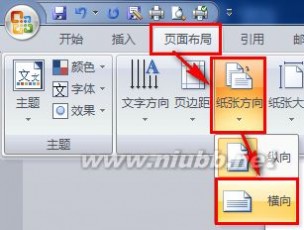
5、光标再次定位到已经设置为横向的页面的最后一个字的后面:
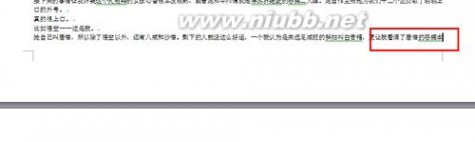
6、依次单击“页面布局,分隔符,下一页”:

7、光标再次定位位到下一页的第一个字前面:

8、一次单击“页面布局,纸张方向,纵向”,即可将以下的页面,统统设置为竖向:
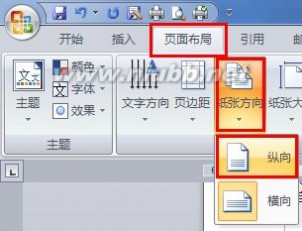
9、如下图所示,即是单页变成横向:

10、如下图所示,即可将单独的一页设置为横向:

注意事项:如上设置之后,页码的连续性不会被破坏。
61阅读提醒您本文地址:
五 : 教你如何在word中设置页码
如何在word中设置页码(从任意页起)【转】
这几天修改论文,发现了word的很多技巧,由于要提交电子版,把这个贴在这里,呵呵,希望对大家有帮助
一、分开目录与正文
不管你的目录有多少页,首先要做的就是将你的目录与正文分开(作用就如同将目录与正文分别存为两个文件一样,可以分别进行不同的操作),操作是将光标定位到正文第一个字之前,使用“插入”菜单中的“分隔符”命令,进入后在“分隔符”窗口下部“分节符类型”选项栏中点选“下一页”,确定后退出。[www.61k.com)这时文档就分为目录与正文两节。接下来要做的就是分别设置不同的格式了。
二、分别设置
首先分别将光标定位在目录与正文所在页,再分别使用“文件”菜单中的“页面设置”命令,进入后在“页面设置”窗口选择“版式”选项页,在该页下部“应用于”下拉选项框中选择“本节”,确定后退出(通常插入分节符后该处系统默认为本节,为保操作无误最好用此步骤分别确认一下)。
由于目录与正文唯一的页面区别就在于有没有页码,所以只要对页码格式进行设置就可以了,不需要再对其它格式进行设置。首先删除目录的页码(如果原来就没有可以不用进行该步),接着将光标定位在正文所在页,使用
“视图”菜单中的“页眉与页脚”命令,进入后在“页眉与页
word中如何设置页码 教你如何在word中设置页码
脚”对话框中点击“链接到前一个”按钮(工具栏中第九个按钮)取消链接,再点选“设置页码格式”按钮(第四个按钮)进入后,在“页码格式”对话框下部“页码编排”选项栏中勾选“起始页码”,并根据你的要求在“起始页码”后的空白框中选择正文第一页的页码,本例中是1,确定后退出。(www.61k.com)
这样就完成了目录与正文页码的设置,使用分隔符可以将文档分成若干个部份分别进行设置,可以应用于很多方面,你可以试试不同的设置操作。
创建目录:
先将光标定位到你要放置目录的地方,使用“插入”菜单中“引用”菜单下的“索引与目录”命令(WORD较低的版本可以直接使用“插入”菜单中的“插入目录”命令),进入后在“索引与目录”窗口中选择“目录”选项页,进行相应的设置后就可以插入目录了。
但是这个操作有一个前提就是你已经在正文中已经将各个标题文字都设置成了标题(样式框工具按钮中有标题一、标题二、标题三几种样式)的样式,系统才能进行识别进而自动完成目录提取操作,反之如果你的正文里所有文字的样式均为正文或其它不是标题的样式的话,系统会告诉你“错误,没有找到目录项”不能完成此项操作。
这是进行创建目录命令一定要注意的地方,一定要保证的标题文字采用的都是标题样式,否则就不能进行目录创建。
word中如何设置页码 教你如何在word中设置页码
Word长文档目录及正文页码设置
用WORD撰写书稿时,往往会在书籍完稿之后给书籍的前面加上一个目录。[www.61k.com)添加目录的方法大家都知道:直接在文件的开头执行“插入→引用→索引和目录”后,在图1中点击“索引”标签并进行相关设置确认即可。
但这样会有一个问题:书籍正文的第一页在目录中竟然显示为“3”或者更大(如图2)!这显然不符合一般书籍正常排版的规定——所插入目录独立编页码,正文一般均从第1页开始编页号。这可怎么办呢?
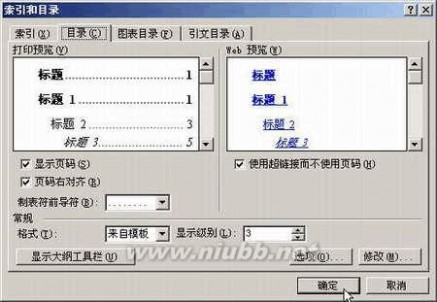

下面我们就来介绍Word中长文档的目录及正文页码设置方法。 第一步:在正文页的前面插入分节符
依次单击“插入”菜单下的“分隔符”,在弹出的对话框中选择“分节符”
word中如何设置页码 教你如何在word中设置页码
中的“下一页”,如图3。[www.61k.com)
注意:不能用“分页符”替代“分节符”。

第二步:显示“页眉/页脚”工具栏
将光标移动到正文的第一页(即本例中文档的第3页),单击“视图”菜单下的“页眉/页脚”(也可以在页面的“页眉/页脚”处双击鼠标左键),显示出“页眉/页脚”工具栏。
第三步:设置页码格式
如图4,单击“页眉/页脚”工具栏中的“设置页码格式”按钮,弹出如图5所示的页码格式对话框。
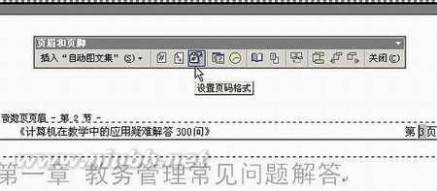
在下方的“页码编排”单选项中选择“起始页码”并在后面的文本框中输入“1”,单击“确定”按钮。
word中如何设置页码 教你如何在word中设置页码

第四步:更新目录域
如果你还没有在正文之前插入目录,那现在就插入目录。[www.61k.com)如果以前已经插入了目录,只是现在想修改其中的正文的页码编排方式的话,请回到文档开头,用鼠标右键单击目录区域,并选择“更新域”,弹出如图6所示的对话框,选定“只更新页码”后“确定”即可。

看!正文的页码已经从第1页开始了(如图7)。

另外,如果想在书籍的前面即整个文档的第一页位置加一个封面页,怎样使首页不显示页号呢?我们同样可以用“在封面页后插入“分节符”的办法来实现目的。因为我们设置的“页眉/页脚”的文字内容,只是对本节内容起作用的
word中如何设置页码 教你如何在word中设置页码 61阅读提醒您本文地址:
而非对整个文档起作用。[www.61k.com]因此插入分节符后,只要封面页中的“页眉/页脚”处留为空即可。
word2007分隔符在页面布局--分隔符-分节符
61阅读提醒您本文地址:
本文标题:如何在word中设置页码-在word中怎么设置不同的稿纸方式?61阅读| 精彩专题| 最新文章| 热门文章| 苏ICP备13036349号-1